عند إضافة صفحة حديثة إلى موقع Teams، يمكنك إضافة أجزاء ويب وتخصيصها، وهي الكتل البرمجية الإنشائية للصفحة. تصف هذه المقالة كيفية استخدام أجزاء ويب Office 365 Connectors.
ملاحظات:
-
يتم توفير بعض الوظائف تدريجياً للمؤسسات التي اشتركت في برنامج الإصدار المستهدف. هذا يعني أنه قد لا تظهر هذه الميزة حتى الآن أو قد تبدو مختلفة عما هو موصوف في مقالات التعليمات.
-
تتوفر الموصلات فقط على مواقع الفرق المتصلة بالمجموعة.
-
سيتمكن المستخدمون الذين هم جزء من مجموعة Microsoft 365 فقط من الوصول إلى جزء ويب الموصل. لن يتمكن المستخدمون الذين تتم إضافتهم كمجموعة الزائرين أو الأعضاء في SharePoint من الوصول إلى جزء ويب.
-
جزء ويب الموصل غير متوفر في SharePoint Server 2019.
توفر الموصلات طريقة سهلة للحصول على الرسائل والتنبيهات والإعلامات من الخدمات الخارجية المفضلة لديك على صفحة موقع الفريق المتصل بالمجموعة. يمكنك إظهار التحديثات من خدمات مثل Trello وJIRA وغيرها على صفحاتك مباشرة. يمكنك إظهار التنبيهات عند نشر شيء جديد في موجز RSS، وإظهار إعلامات من JIRA أو GitHub، وحتى إظهار ملخصات من Salesforce وGoogle Analytics.
تقع الموصلات في مجموعة متنوعة من الفئات لتتناسب مع كل نوع من المستخدمين والفرق، من عامل المعلومات الذي يركز على الاهتمامات أو الإنتاجية (Trello، Asana) إلى أدوات أتمتة المطور، (BuildKite)، وما إلى ذلك. يتم تحديث قائمة الموصلات دائما مع إضافة خدمات وأدوات جديدة.
إضافة موصل إلى صفحتك
يمكنك إضافة الموصلات شائعة الاستخدام مباشرة من مربع أدوات جزء ويب. إذا لم تتمكن من رؤية الموصل الذي تريده، يمكنك إضافة جزء ويب الموصل للعثور على المزيد من الموصلات.
-
إذا لم تكن في وضع التحرير بالفعل، فحدد "تحرير " في الجزء العلوي الأيسر من الصفحة.
-
مرر مؤشر الماوس فوق جزء ويب موجود أو أسفله أو أسفل منطقة العنوان، وانقر فوق


-
في القائمة المنسدلة في أعلى مربع أدوات جزء ويب الكبير، حدد الموصلات.
إضافة جزء ويب الموصل
إذا لم تتمكن من رؤية الموصل الذي تبحث عنه في مربع أدوات جزء ويب، يمكنك إضافة جزء ويب الموصل، والوصول إلى العديد من الموصلات الأخرى.
-
إذا لم تكن في وضع التحرير بالفعل، فحدد "تحرير " في الجزء العلوي الأيسر من الصفحة.
-
مرر الماوس فوق جزء ويب موجود أو أسفله أو تحت منطقة العنوان، وانقر فوق

-
حدد إضافة.
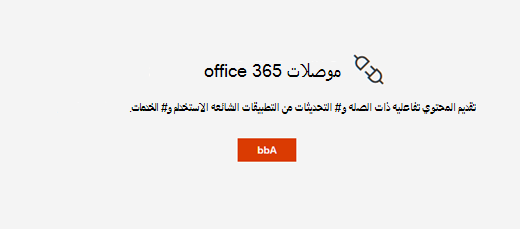
-
استعرض قائمة الموصلات. عندما تعثر على الخيار الذي تريده، حدد "إضافة " أو "تكوين".
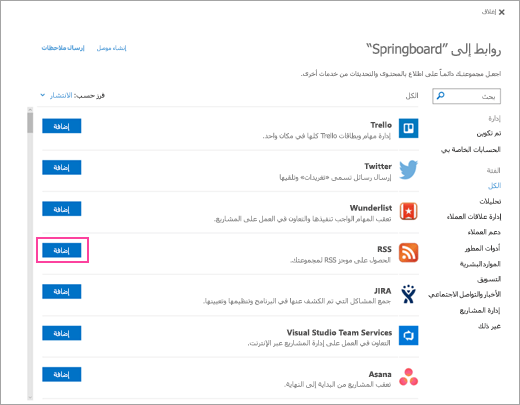
تغيير الإعدادات
يمكنك تغيير عدد العناصر المعروضة في جزء ويب، ويمكنك أيضا تغيير إعدادات التكوين للموصل باستخدام جزء خصائص جزء ويب.
-
إذا لم تكن في وضع التحرير بالفعل، فحدد "تحرير " في الجزء العلوي الأيسر من الصفحة.
-
حدد "تحرير

-
في جزء خصائص جزء ويب على اليمين، أدخل عدد العناصر التي تريد إظهارها في إظهار هذا العدد من العناصر في كل مرة للموصلات بخلاف موصل موجز RSS.
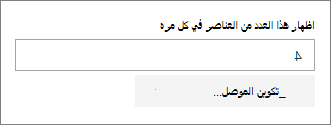
-
عند استخدام موصل موجز RSS، أدخل عدد المنشورات التي تريد إظهارها في مربع عدد المنشورات المعروضة في مربع الوقت في جزء الخصائص.
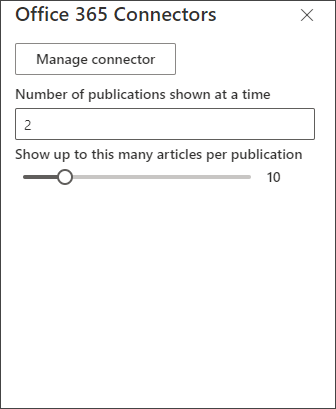
-
يمكنك الحد من عدد المقالات المعروضة لكل منشور في جزء ويب عن طريق ضبط شريط التمرير ضمن "إظهار" وصولا إلى هذه المقالات المتعددة لكل منشور.
لتغيير إعدادات التكوين للموصل، حدد "إدارة الموصل". قم بإجراء التغييرات التي تريدها في صفحة الإعدادات للموصل، ثم حدد "حفظ".
إزالة موصل
نوصي بإزالة الموصل أولا، ثم إزالة جزء ويب. إذا لم تقم بإزالة الموصل أولا، فسيستمر تسليم الرسائل إلى علبة الوارد الخاصة بالمجموعة.
إذا قمت بإزالة الموصل دون إزالة جزء ويب، فستستمر عرض المعلومات التي تم تسليمها بالفعل في جزء ويب، ولكن لن يتم تحديث المعلومات بعد الآن.
-
إذا لم تكن في وضع التحرير بالفعل، فحدد "تحرير " في الجزء العلوي الأيسر من الصفحة.
-
حدد "تحرير

-
في جزء خاصية جزء ويب على اليمين، حدد "Configure connector".
-
انقر فوق "إزالة " على صفحة الإعدادات للموصل. قد تحتاج إلى تحديد "إزالة" مرة أخرى، في الشاشة التالية، إذا تمت مطالبتك.
-
بعد إزالة الموصل، يمكنك حذف جزء ويب عن طريق تحديد "حذف

ملاحظة: تتم إزالة الرسائل الأقدم من 90 يوما تلقائيا.
المعلومات ذات الصلة










